Po zainstalowaniu lub uaktualnieniu systemu do Windows 8 lub Windows 10 czasami musisz napotkać irytujące błędy, jednym z nich są błędy niebieskiego ekranu. Istnieją różne rodzaje błędów niebieskiego ekranu ”Błąd BSOD wyjątku usługi systemowej”Jest jednym z niebezpiecznych błędów BSoD. Podobnie jak w przypadku innych błędów niebieskiego ekranu, może pojawiać się często z komunikatem o błędzie „Wystąpił problem z komputerem i należy go ponownie uruchomić. Gromadzimy tylko informacje o błędach, a następnie możesz uruchomić ponownie. ”
Znaki błędów niebieskiego ekranu SYSTEM_SERVICE_EXCEPTION
- „SYSTEM_SERVICE_EXCEPTION” pojawia się i powoduje awarię okna.
- Możesz zobaczyć błąd „STOP Błąd 0x3B: SYSTEM_SERVICE_EXCEPTION” Błąd.
- Pojawia się błąd z komunikatem „Wykryto problem i system Windows został zamknięty, aby zapobiec uszkodzeniu komputera. Problem wydaje się być spowodowany przez następujący plik: ”
- Możesz także otrzymać „Kontrola błędów SYSTEM_SERVICE_EXCEPTION ma wartość 0x0000003B. Oznacza to, że wystąpił wyjątek podczas wykonywania procedury, która przechodzi z kodu nieuprzywilejowanego do kodu uprzywilejowanego. ”
Sztuczki, aby naprawić błąd BSOD System_Service_Exception w Windows 8.1 i 8
Aby pozbyć się tego błędu z Windows 8.1 i 8, powinieneś spróbować ponownie zainstalować sterownik karty graficznej, po ponownej instalacji spróbuj zaktualizować inne sterowniki urządzeń obecne na twoim komputerze. Możesz skorzystać z pomocy menedżera urządzeń Windows. Sterowniki systemowe można również łatwo aktualizować i naprawiać za pomocą profesjonalnego oprogramowania narzędziowego, takiego jak Kierowca Updater. Aktualizacja sterowników za pomocą menedżera urządzeń jest trochę trudna, oto jak to zrobić ręcznie:
Krok 1: naciśnij Klawisz Windows + X i kliknij Menadżer urządzeń z listy.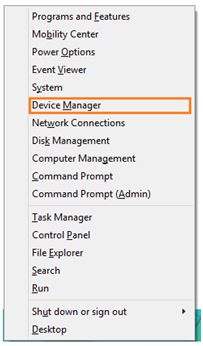
Krok 2: W Menedżerze urządzeń systemu Windows kliknij strzałkę obok sterownika, który chcesz zaktualizować.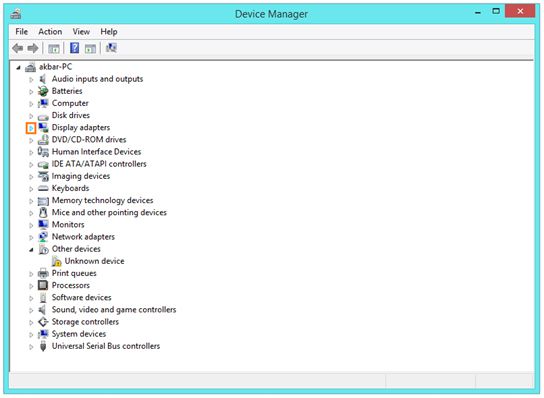
Krok 3: Kliknij prawym przyciskiem myszy na nazwie urządzenia, a następnie kliknij Zaktualizuj oprogramowanie sterownika…
Krok 4: Dzięki temu możesz zaktualizować sterownik, jeśli jest dostępny jakiś nowy sterownik.
Jeśli nie możesz naprawić tego błędu po zastosowaniu powyższych kroków, musisz ponownie zainstalować system Windows 8.1 i 8 (skorzystaj z funkcji resetowania).
Kroki, aby naprawić błąd SYSTEM_SERVICE_EXCEPTION w systemie Windows 10
Spróbuj wyłączyć kamerę internetową
Jeśli pojawia się błąd SYSTEM_SERVICE_EXCEPTION, spróbuj wyłączyć kamerę internetową, stosując się do poniższych instrukcji:
Krok 1: Aby to zrobić, musisz otworzyć Menedżera urządzeń
naciśnij Klawisz Windows + X i wybierz Menadżer urządzeń z listy.
Krok 2: W Menedżerze urządzeń Windows znajdź swoją kamerę internetową, kliknij ją prawym przyciskiem myszy i wybierz z listy opcję Wyłącz.
Uruchom ponownie PC / laptop po wykonaniu tej czynności i sprawdź, czy błąd został naprawiony, czy nie.
Profesjonalny sposób rozwiązania błędu SYSTEM_SERVICE_EXCEPTION w systemie Windows
Aby naprawić różne błędy, takie jak Błąd „Wyjątek usługi systemowej”, Błędy Instalatora Windows, błędy uruchamiania systemu Windows, problemy z Active X Control, błędy Active X, błędy rejestru i wiele innych błędów exe, powinieneś wypróbować automatyczną metodę, aby pozbyć się tych wszystkich błędów. Sugerowana jest metoda automatyczna, ponieważ istnieją różne błędy, które nie są naprawiane przy żadnej ręcznej rozdzielczości, profesjonalny skaner błędów komputera pozwoli ci poradzić sobie ze wszystkimi rodzajami problemów związanych z systemem Windows bez robienia czegokolwiek ręcznie. Ta aplikacja zawiera bardzo łatwy do zrozumienia interfejs użytkownika, szczególnie dla zwykłego użytkownika lub tych, którzy nie mają żadnych umiejętności technicznych. Pobierz i zainstaluj tę aplikację, a pozostałe zadanie zostanie automatycznie wykonane przez to. To skanuje komputer i naprawia wszystkie błędy lub błędy występujące w komputerze / laptopie. Za pomocą tego oprogramowania można również naprawić wszelkiego rodzaju problemy ze sterownikami systemu; zapewnia narzędzie do debugowania problemów związanych ze sterownikami. Teraz nie musisz cierpieć z powodu powolnego systemu, ponieważ jego zaawansowana technologia może zmienić stary system w zupełnie nowy komputer. Spróbuj raz i popraw wydajność swojego starego komputera.
Wykonaj 3 proste kroki, aby natychmiast naprawić komputer!
Krok 1 — Pobierz Zainstaluj narzędzie do naprawy komputera.
Krok 2 — Kliknij przycisk „Skanuj”, aby zdiagnozować komputer.
Krok 3 — Kliknij „Napraw błędy”, aby naprawić problemy i gotowe.
(Uwaga: To potężne narzędzie może zwiększyć wydajność o 97%)
Potężne funkcje narzędzia do naprawy komputera
- Rejestr kopii zapasowej — Możesz wykonać kopię zapasową rejestru systemowego, pozwala to użytkownikowi utworzyć kopię zapasową rejestru, abyś mógł z niej korzystać w każdym kryzysie systemowym.
- Wbudowany harmonogram — Ma wbudowany harmonogram, który skanuje komputer automatycznie po ustalonym czasie.
- Usuwa puste klucze rejestru — Za pomocą tego narzędzia można uczynić bazę danych rejestru wolną od błędów, może ona usunąć wszystkie niechciane klucze rejestru z systemu Windows.
- Sprawdza nieprawidłowe klucze klas — Może również sprawdzać nieprawidłowe klucze klas z systemu Windows i pomagać w płynniejszym działaniu. Sprawdza również rozszerzenie powłoki, nieprawidłowe pliki pomocy, nieprawidłowe wspólne znane biblioteki DLL, nieprawidłowe ścieżki i inne.
- Zarządzanie / czyszczenie programów startowych — Zarządza także aplikacjami do czyszczenia i uruchamiania systemu Windows, które pomagają komputerowi uruchomić się bez opóźnień.
- Skanowanie w poszukiwaniu nieprawidłowych skrótów programu — To narzędzie naprawia również wszystkie typy nieprawidłowych skrótów do aplikacji.

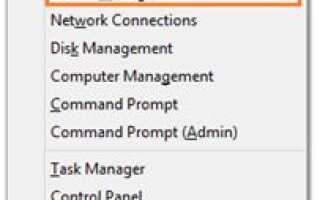

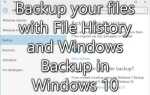

![[Rozwiązany] Typowe błędy użytkownika i sposób ich usunięcia w systemie Windows 8.1 i 8](https://pogotowie-komputerowe.org.pl/wp-content/cache/thumb/e1/c6f4afacfbfc9e1_150x95.jpg)